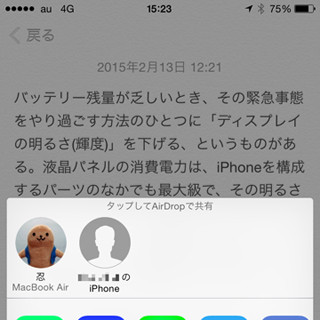iOS 8の『メモ』は、書式付きの文書を作成できる。文章を直接入力する場合には、文字を大きくしたり色をつけたりすることはできないが、WEBブラウザなど他のアプリに表示されている文章をコピー&ペーストすればいいのだ。いちから書式付きの文章を作成することはできないものの、ペーストしたものを編集すればデザインを保ちつつ内容を変えることができる。
しかし、『メモ』にペーストするとWEBブラウザで見た文字の大きさ/色が変わってしまうことがある。これは、ペーストするとき決められた文字色・サイズに自動修正してしまう『メモ』の仕様が原因だ。青だったはずのハイパーリンクが黄色に変わった、Safariで見たときとフォントサイズが違うなどの問題は、こうして発生する。
この問題を解決する方法がひとつある。『メモ』の表示機能は他のアプリと互換性が保証されているわけではないため、外観が多少変わってしまう可能性はあるものの、筆者がSafariに表示された十数種類の書式付き文章で試したかぎりでは、Safariで見るスタイルがほぼ維持されていた。少なくとも、文字色が勝手に変えられてしまう問題は減るはずだ。 手順はかんたん、コピーした文章を『メモ』にペーストしたあと、iPhone/iPadを上下にシェイクすればいい。「取り消す - 属性を変更」というダイアログが現れるので、「取消」ボタンをタップすれば、コピー元で見たとおりの文章に変わることだろう。
なお、ペースト自体を取り消す場合は、「取消」ボタンをタップしたあともう一度シェイクすること。そうすれば、ペーストの取り消しを確認するダイアログが現れるはずだ。
操作手順をカンタン解説
|
|
|
1 まずは書式付きの文章をコピーする。「iPad*iPhone Hacks」はオレンジ、署名部分は青で表示されていることがわかる |
2 コピーした内容を『メモ』へペーストすると、「iPad*iPhone Hacks」と署名部分が黄色に変わってしまった |